Citrix Secure Notes
Wichtig:
Secure Notes hat das Ende des Lebenszyklus (End Of Life, EOL) am 31. Dezember 2018 erreicht. Weitere Informationen finden Sie unter Ende des Lebenszyklus und veraltete Apps.
Wenn Sie die Funktionen von Secure Notes und Secure Tasks benötigen, empfehlen wir Notate for Citrix, eine Drittanbieteranwendung, die Sie mit MDX-Richtlinien sichern können. Wenn Benutzer von Secure Notes und Secure Tasks Daten in Outlook gespeichert haben, können sie auf die Daten in Notate zugreifen. Wenn Benutzer Daten in Citrix Files gespeichert haben, werden diese nicht migriert.
Mit Citrix Secure Notes können die Benutzer Notizen auf ihren Mobilgeräten verwalten. Benutzer können Notizen, die Text, Fotos oder Audio enthalten, erstellen, freigeben und organisieren.
Es gibt zwei Optionen zum Speichern von Notizen: Secure Notes auf einem Microsoft Exchange Server oder Secure Notes + auf einem Citrix Files-Server.
- Secure Notes: Bei der Exchange-Option ist die Integration mit Outlook möglich, sodass die Datenkontinuität und grundlegende Funktionen gewährleistet sind. Benutzer können Notizen synchronisieren, Text formatieren, Notizbücher erstellen und Notizen per E-Mail senden. Unter Android erfolgt eine Synchronisierung von Secure Notes mit Exchange über Citrix Secure Mail. Unter iOS erfolgt die Synchronisierung von Secure Notes direkt mit Exchange.
- Secure Notes +: Die Citrix Files-Option enthält alle Features der Exchange-Option. Darüber hinaus können Benutzer Whiteboardbilder aufnehmen oder Unterhaltungen aufzeichnen. Sie können Notizen mit einem Tippen an Besprechungsteilnehmer senden. Zudem können sie von Erinnerungen für ihre Notizen einrichten.
Hinweis:
Secure Notes kann Notizen mit den folgenden kompatiblen Diensten synchronisieren:
- Citrix Files
- Exchange Server 2013 SP1
- Exchange Server 2013
- Exchange Server 2010 SP3
- Exchange Server 2010 SP2
Secure Notes ist nicht mit Lotus Notes kompatibel.
Über die Secure Notes-Version und die Secure Notes +-Version können Sie beide Optionen für Benutzer bereitstellen. Bei der ersten Anmeldung können Benutzer dann die gewünschte Version auswählen.
Secure Notes ermöglicht Folgendes:
- Erstellen und Teilen von Notizen mit Text, Bildern und Audioinhalten. Das Einschließen von Audioinhalt erfordert die Secure Notes +-Version.
- Markieren von Notizen.
- Gruppieren von Notizen in Ordnern, die nach Kategorie farbcodiert werden können.
- Senden von Notizen per E-Mail an Secure Mail-Kontakte.
- Synchronisieren mit Exchange.
- Hochladen von Notizen zu Citrix Files.
- Verschieben von Notizen zwischen Ordnern.
- Formatieren von Text und Prüfen der Rechtschreibung mit einem App-eigenen Editor.
- Zuordnen des Standorts beim Erstellen von Notizen. Erfordert die Secure Notes +-Version.
- Festlegen von Erinnerungen für Notizen, die Aufgaben enthalten. Erfordert die Secure Notes +-Version.
- Anzeigen von Notizbüchern als Raster.
- Auswählen von Text in einer Secure Mail-Nachricht und Hinzufügen zu einer vorhandenen Notiz oder Erstellen einer Notiz.
- Mehrfaches, automatisches Speichern pro Minute von Notizen im lokalen Speicher.
Als Teil der mobilen Produktivitätsapps von Citrix hat Secure Notes Single Sign-On (SSO)-Kompatibilität mit Citrix Secure Hub. Bei Secure Hub angemeldete Benutzer können nahtlos nach Secure Notes wechseln, ohne Benutzernamen und Kennwort erneut eingeben zu müssen.
Sie können Secure Notes so konfigurieren, dass es bei Registrierung von Benutzergeräten bei Secure Hub automatisch per Push bereitgestellt wird. Alternativ können Benutzer die App aus dem Store hinzufügen.
Um den Vorgang zu starten, laden Sie Secure Notes und andere Endpoint Management-Komponenten über die Endpoint Management-Downloadseite herunter.
Secure Notes für Web
Benutzer von mit Citrix Files verknüpften Konten können Notizen zwischen ihren Mobilgeräten und ihren Laptops oder Desktops synchronisieren. Dazu verwenden sie eine webbasierte Version von Secure Notes. Sie melden sich an der webbasierten Version mit dem Citrix Files-Benutzernamen und -Kennwort an. Sie können außerdem Notizen in privaten StorageZones speichern. Mit Exchange verknüpfte Konten können Notizen bereits zwischen Desktop und Mobiltelefon synchronisieren.
Weitere Informationen zur Konfiguration finden Sie im nächsten Abschnitt “Integrieren und Bereitstellen von Secure Notes”.
Secure Notes für Web bietet viele derselben Features wie die mobile Version:
- Notizen erstellen, anzeigen, bearbeiten, markieren, suchen, sortieren und drucken.
- Notizen als Favoriten markieren.
- Notizbücher stellen und mit Farben markieren.
- Notizen von einem Notizbuch in ein anderes verschieben.
- An Notizen angefügte Audiodateien wiedergeben.
- Erinnerungen festlegen.
Secure Notes für Web funktioniert nur mit Citrix Files-Cloudbereitstellungen. Bestimmte Features sind zurzeit nicht verfügbar, z. B. die Funktionen zum Synchronisieren von Offlinenotizen, zum Senden von Notizen per E-Mail oder zum Verknüpfen von Notizen mit Kalenderereignissen. Secure Notes für Web funktioniert nicht in mobilen Browsern.
Integrieren und Bereitstellen von Secure Notes
- Sie können Secure Notes für iOS in einen Exchange Server integrieren. (Secure Notes für Android verwendet das Secure Mail für Android-Konto zum Synchronisieren von Exchange-Notizen.) Die Konfiguration verwendet Active Directory-Anmeldeinformationen zur Authentifizierung bei Exchange. Weitere Einzelheiten finden Sie unter Exchange Server oder IBM Notes Traveler Server integrieren.
-
Secure Notes und Secure Notes für Web: Sie können optional Single Sign-On (SSO) über Secure Hub aktivieren. Konfigurieren Sie dazu die Kontoinformationen von Citrix Files in Endpoint Management, um Endpoint Management als SAML-Identitätsanbieter für Citrix Files zu aktivieren. Bei der Konfiguration werden Active Directory-Anmeldeinformationen für die Authentifizierung bei Citrix Files verwendet.
Die Konfiguration der Kontoinformationen für Citrix Files in Endpoint Management ist ein einmaliges Setup, das für alle Clients von Endpoint Management, Citrix Files und Nicht-MDX Citrix Files-Clients verwendet wird. Weitere Informationen finden Sie unter SAML für Single Sign-On mit Citrix Files.
-
Secure Notes für Web: Aktualisieren Sie die Citrix Files-Anmelde-URL, über die die Authentifizierung umgeleitet wird, wenn Citrix Files SAML-SSO ausführt. Die folgende Änderung ist für Secure Notes für Web erforderlich und mit Secure Notes kompatibel.
Gehen Sie in der Citrix Files-Administratorkonsole zu Admin > Single Sign-On konfigurieren und aktualisieren Sie die Anmelde-URL wie folgt:
https://NetScalerFQDN/cginfa/https/XenMobileFQDN:443/samlsp/websso.do?action=authenticateUser&app=SAML_AppName&reqtype=1&nssso=true -
Bei Secure Notes für iOS erfolgt die Synchronisierung direkt mit Exchange, wobei eine Exchange Active Sync (EAS)-Geräte-ID-Position auf dem Server verbraucht wird. Citrix empfiehlt, die Anzahl der EAS-Partnerschaften auf 20 zu erhöhen, sodass Benutzer nicht die Höchstzahl der zugelassenen Geräte überschreiten. Wenn Benutzer die Höchstzahl überschreiten, erfolgt keine Synchronisierung von Secure Notes. Aktualisieren Sie die Eigenschaft EASMaxDevices der Einschränkungsrichtlinie von Exchange Server, um die EAS-Partnerschaften zu erhöhen. Weitere Informationen zum Verwalten von EAS-Partnerschaften finden Sie in diesem Blogbeitrag.
Alternativ können Benutzer nicht verwendete Geräte löschen. Dazu müssen sie sich bei der Outlook Web App anmelden und zu Optionen > Telefon > Mobiltelefone gehen. Dort können sie Geräte von der Liste entfernen.
-
Laden Sie die MDX-Datei von Secure Notes von der Endpoint Management-Downloadseite herunter.
- Fügen Sie Secure Notes zu Endpoint Management hinzu und konfigurieren Sie MDX-Richtlinien.
Spezifische MDX-Richtlinien für Secure Notes
Beachten Sie die folgenden Secure Notes-spezifischen MDX-Richtlinien. Für alle unterstützten Mobilgeräte:
Secure Notes-Speicheroptionen
Ermöglicht das Festlegen von Speicheroptionen für Notizen, die Benutzer mit Secure Notes erstellen. Wenn ShareFile und Exchange Server ausgewählt wird, können Benutzer die Speicheroption für Notizen selbst wählen. Wenn Nur ShareFile ausgewählt wird, werden Notizen in ShareFile gespeichert. Wenn Nur Exchange ausgewählt wird, werden Notizen in Exchange Server gespeichert. Der Standardwert ist ShareFile und Exchange Server. Mit ShareFile erhalten Benutzer mehr Features als mit Exchange (siehe Abschnitt “Secure Notes-Features” weiter unten in diesem Artikel).
Alle SSL-Zertifikate akzeptieren
Bei der Einstellung Ein akzeptiert Secure Notes alle (gültigen und ungültigen) SSL-Zertifikate und ermöglicht den Zugriff. Bei der Einstellung Aus blockiert Secure Notes den Zugriff bei einem Zertifikatfehler und zeigt eine Warnung an. Der Standardwert ist Aus.
Verwaltung von Informationsrechten (IRM)
Ist die Einstellung Ein, unterstützt Secure Notes die Verwaltung von Informationsrechten. Der Standardwert ist Aus.
Google Analytics
Bei der Einstellung Ein sammelt Citrix anonyme Daten, um die Produktqualität zu verbessern. Bei der Einstellung Aus werden keine Daten gesammelt. Der Standardwert ist Ein.
Darüber hinaus gelten für Secure Notes für iOS Richtlinien für die Integration mit Exchange Server. Weitere Einzelheiten finden Sie unter Exchange Server oder IBM Notes Traveler Server integrieren. Unter Android verwendet Secure Notes das Secure Mail-Konto zum Synchronisieren von Outlook-Notizen.
Hinweis
Secure Notes unterstützt Citrix Files nicht, wenn mit eingeschränkten StorageZones gearbeitet wird.
Secure Notes-Features
Secure Notes ermöglicht die Interaktion mit anderen mobilen Produktivitätsapps für einen produktiven Workflow in der sicheren Endpoint Management-Umgebung. In Secure Notes können Benutzer Notizen per E-Mail an Secure Mail-Kontakte senden oder die Notizen in Citrix Files hochladen und freigeben.
Wenn Sie “Secure Notes-Speicheroptionen” auf ShareFile und Exchange Server festlegen, werden Erstbenutzer zur Auswahl der gewünschten Version aufgefordert. Sie können zwischen Secure Notes oder Secure Notes + wählen, wie in der folgenden Abbildung dargestellt.

Wenn Benutzer auf Vergleichen tippen, wird eine Liste der Features angezeigt, die in den verschiedenen Versionen verfügbar sind. Die folgende Abbildung zeigt die Features für Secure Notes.
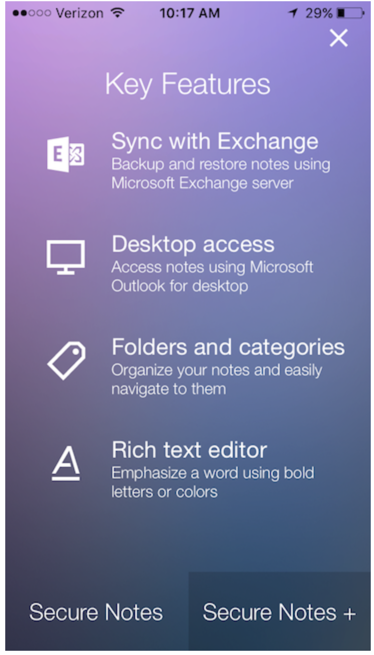
Die folgende Abbildung zeigt die Features für Secure Notes +.
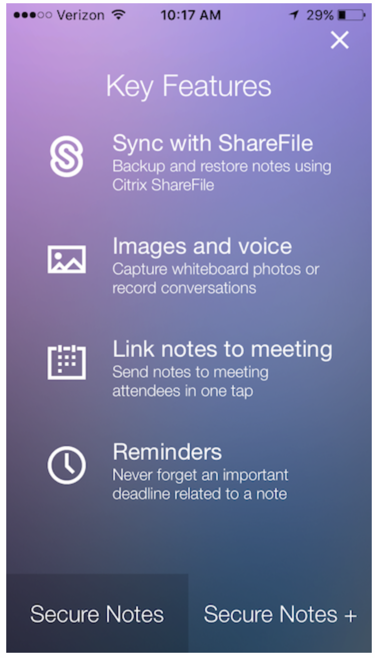
Verknüpfen von Notizen mit Besprechungen
Benutzer von iOS können Secure Notes mit ihrem Kalender verknüpfen, sodass sie Benachrichtigungen über Besprechungen erhalten und während einer Besprechung Notizen machen und teilen können. Wird während einer Besprechung eine Notiz gemacht, so bleibt sie mit dieser verknüpft. Zum Aktivieren dieses Features müssen die Benutzer bei der ersten Anmeldung auf Eigenen Kalender verknüpfen tippen und die Anmeldeinformationen für ihr E-Mail-Konto angeben.
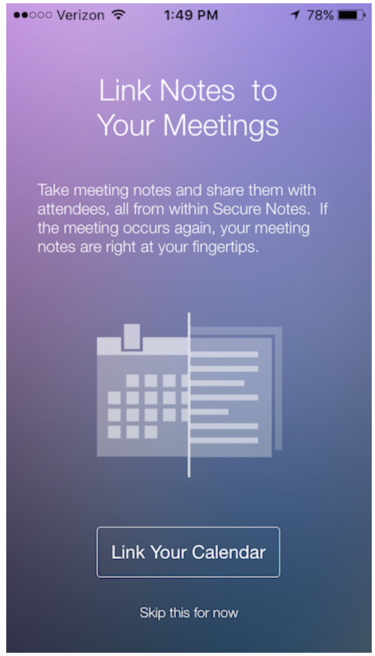
Wenn ein Benutzer auf Dies momentan auslassen tippt, kann er Secure Notes zu einem späteren Zeitpunkt mit Besprechungen verknüpfen, indem er in den Einstellungen auf Eigenen Kalender verknüpfen tippt.
Löschen von Konten
Unter Android können die Benutzer die Verknüpfung mit ihrem Exchange-Konto aufheben, ohne das Secure Notes-Konto zu löschen. Nach dem Aufheben der Verknüpfung wird Benutzern wieder der Secure Notes-Anmeldebildschirm angezeigt. Hier können sie ein Citrix Files-Konto oder ein weiteres Exchange-Konto erstellen. Wenn Benutzer in iOS ihre Konten löschen, erstellt die App automatisch ein Konto.
In Secure Notes unterstützte Dateiformate
Secure Notes unterstützt M4A-Audiodateien und die folgenden Bilddateien:
- JPEG
- PNG
- BMP
- GIF
- WebP
PDF-Dateien können in Secure Notes nicht geöffnet werden. Benutzer von iOS können jedoch Notizen als PDFs per E-Mail senden. Secure Notes unterstützt außerdem keine Videos oder Dokumente.